用户体验做的好的网站网络营销推广价格
小程序UI组件
1.小程序UI组件概述
开发文档:https://developers.weixin.qq.com/miniprogram/dev/framework/view/component.html
什么是组件:
-
组件是视图层的基本组成单元。
-
组件自带一些功能与微信风格一致的样式。
-
一个组件通常包括 开始标签 和 结束标签 , 属性 用来修饰这个组件, 内容 在两个标签之内。
-
这里的组件通俗的讲就是标签
<tagname property="value">Content goes here ...</tagname>
注意:所有组件与属性都是小写,以连字符 - 连接
1.1 属性值类型
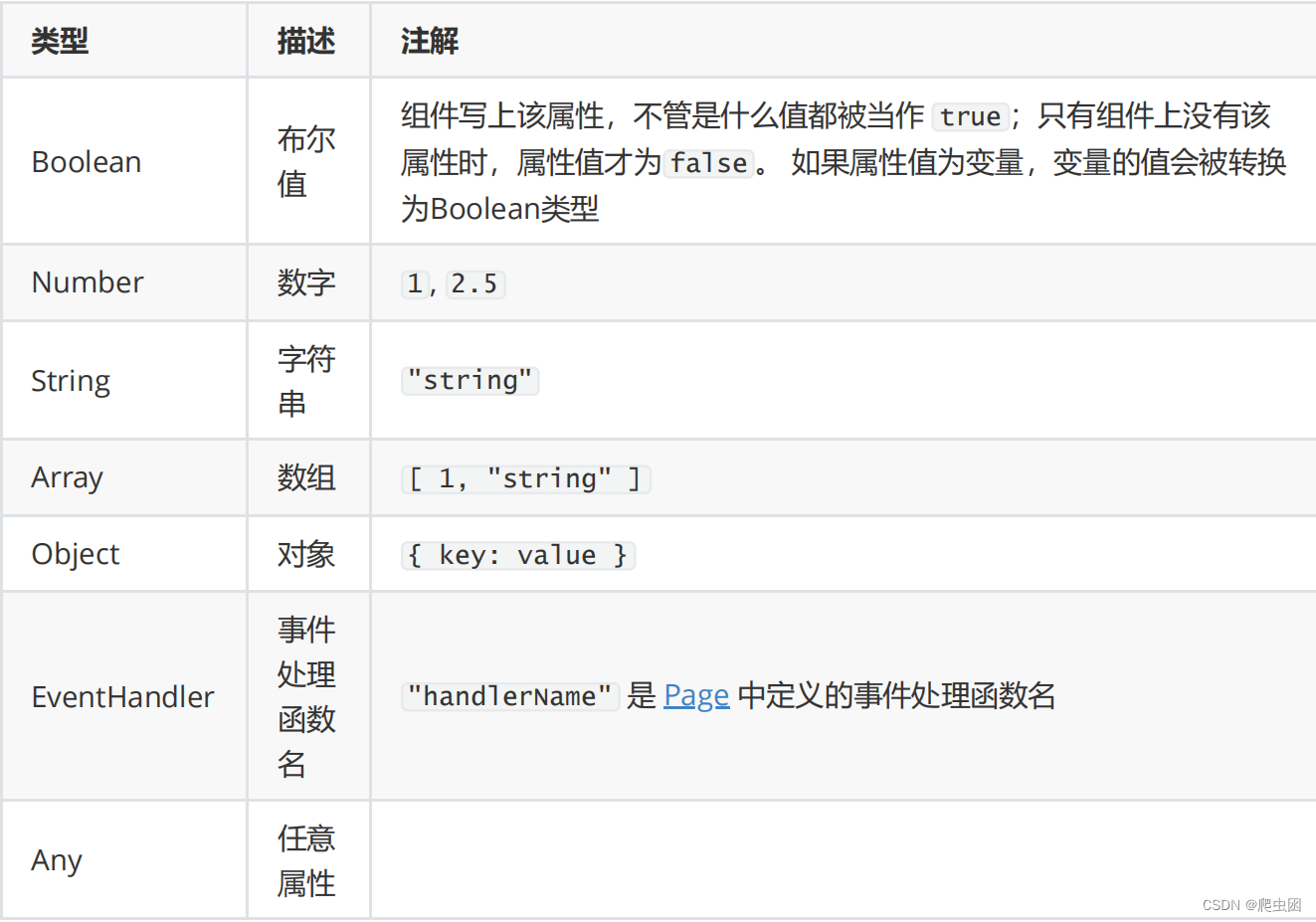
1.2 公共属性
所有组件都有以下属性:
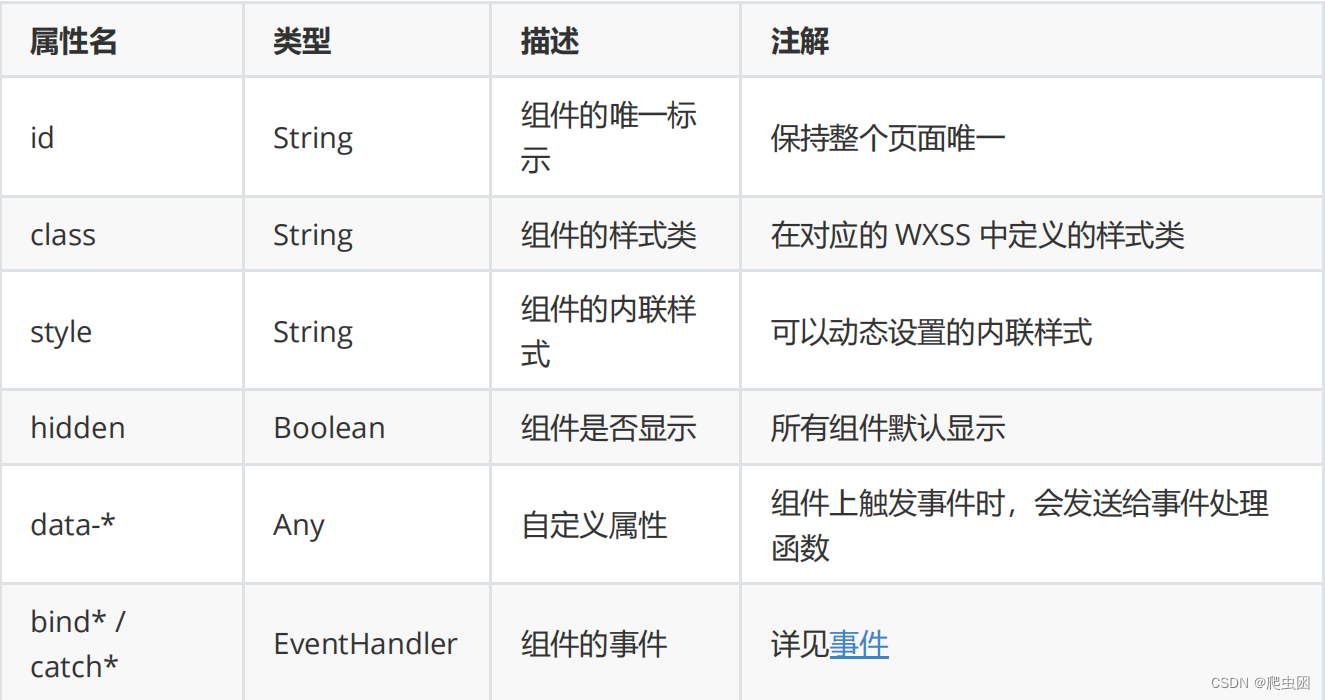
1.3 特殊属性
几乎所有组件都有各自定义的属性,可以对该组件的功能或样式进行修饰,请参考各个组件的定义。
2. 视图容器
2.1 view 组件
view 也被称为视图容器。相当于 html 中的 div 标签。
开发文档:https://developers.weixin.qq.com/miniprogram/dev/component/view.html
2.2 swiper 与swiper-item
滑块视图容器。其中只可放置swiper-item组件,否则会导致未定义的行为。
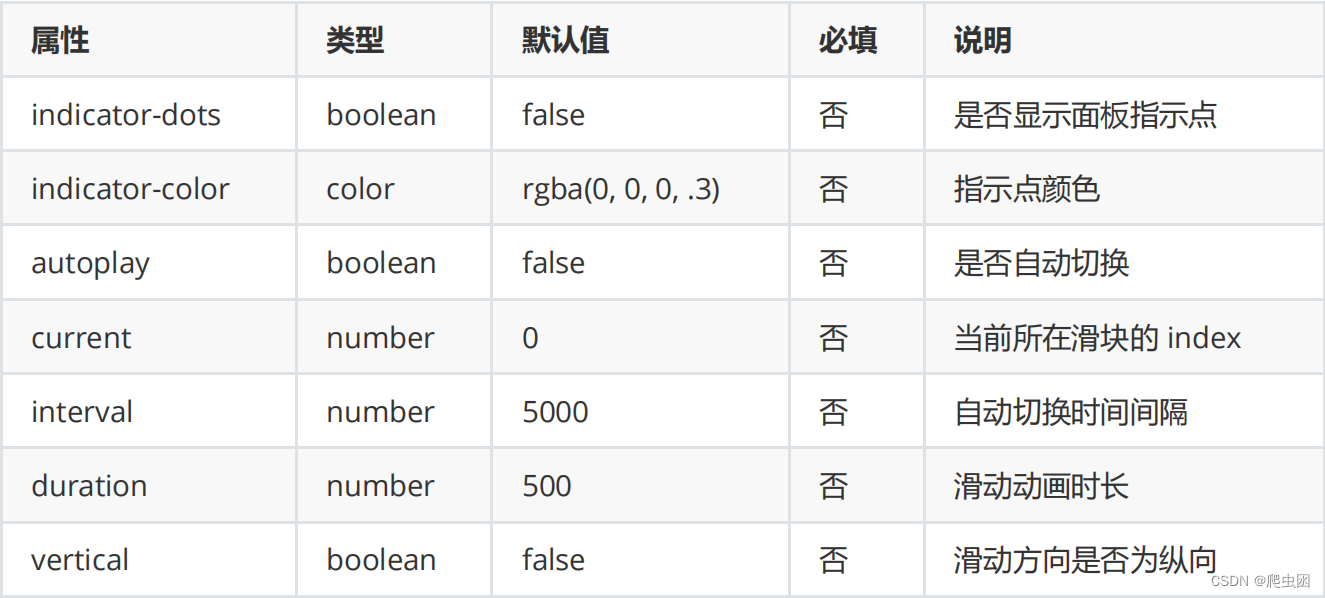
案例:使用 swiper 滑块实现轮播图
1.配置app.json ,实现新建swiper页面
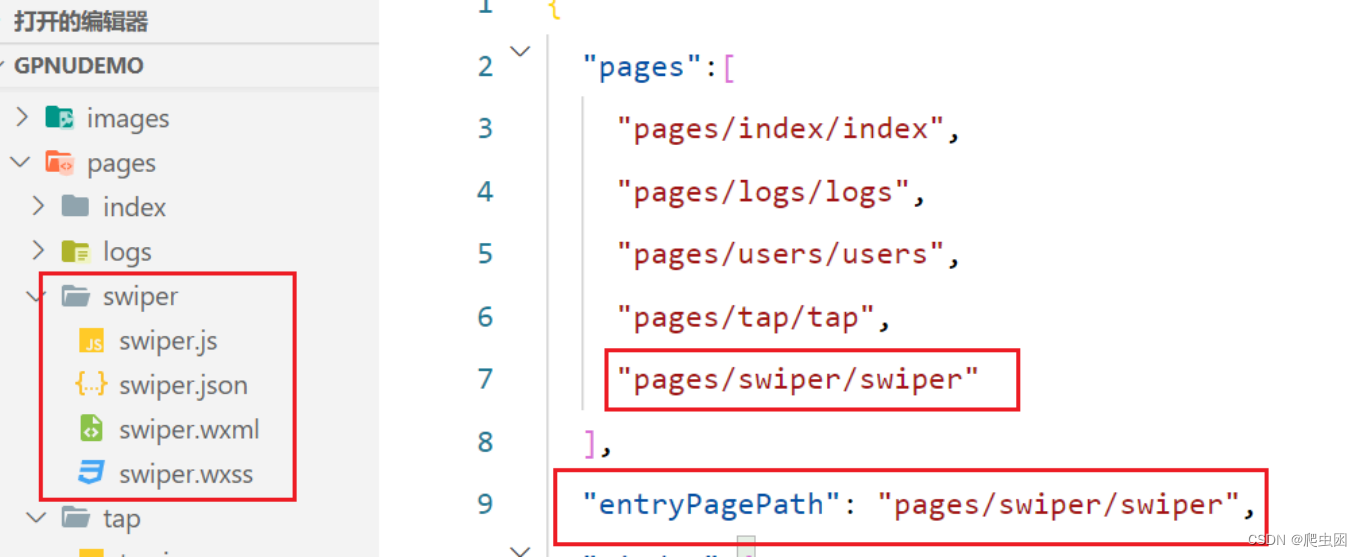
2.swiper.wxml 设计界面结构
<!--pages/swiper/swiper.wxml-->
<!-- 轮播图开始 -->
<view class="index_swiper"><swiper autoplay indicator-dots circular><swiper-item wx:for="{{swiperList}}"><image mode="widthFix" src="{{item}}"></image></swiper-item></swiper>
</view>
<!-- 轮播图 结束 -->
3.swiper.wxss 设计样式
/* pages/swiper/swiper.wxss */
.index_swiper swiper {width: 750rpx;height: 340rpx;
}
.index_swiper swiper image {width: 100%;
}
4.swiper.js 文件中构建代码
// pages/swiper/swiper.js
Page({data: {
// 轮播图数组swiperList: ["/images/img/banner1.png", "/images/img/banner2.png","/images/img/banner3.png"],},
})
5.效果如下图所示

2.3 scroll-view
可滚动视图区域。使用竖向滚动时,需要给scroll-view一个固定高度,通过 WXSS 设置 height
3.基础内容组件
3.1 图标icon
图标。组件属性的长度单位默认为px,2.4.0起支持传入单位(rpx/px)。
开发文档:https://developers.weixin.qq.com/miniprogram/dev/component/icon.html
案例:
1.创建bcontent 基础组件页面
2.bcontent.wxml
<Label>-------------图标icon----------</Label>
<view wx:for="{{iconInfos}}"><icon color="{{item.color}}" type="{{item.iconType}}" size="{{item.iconSize}}"></icon>
</view>
3.bcontent.js
Page({data: {iconInfos: [{"iconSize": 14,"color": "red",iconType: "success"}, {"iconSize": 23,"color": "orange",iconType: "success_no_circle"}, {"iconSize": 23,"color": "yellow",iconType: "info"}, {"iconSize": 46,"color": "green",iconType: "warn"}, {"iconSize": 46,"color": "rgb(0,255,255)",iconType: "waiting"}, {"iconSize": 93,"color": "blue",iconType: "cancel"}, {"iconSize": 93,"color": "purple",iconType: "download"}]}
})
4.效果如小图所示
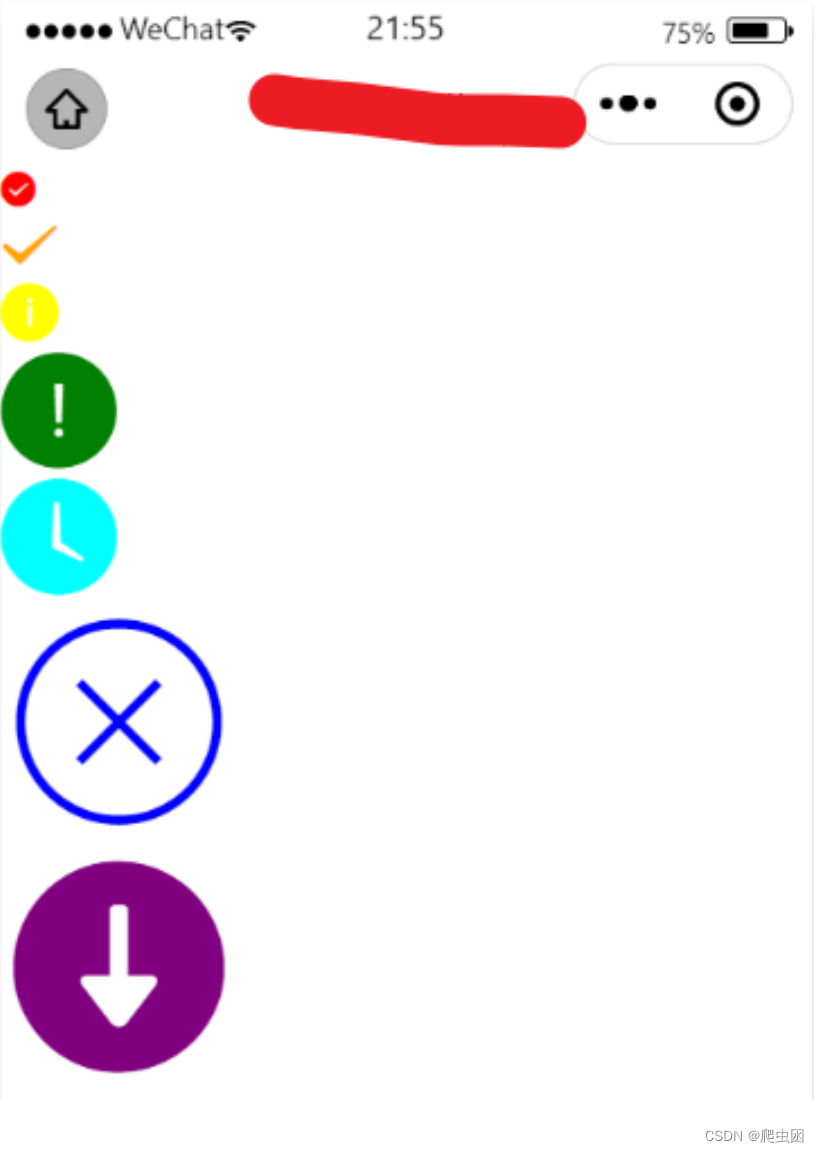
3.2 文本text
文本
开发文档:https://developers.weixin.qq.com/miniprogram/dev/component/text.html
3.3 富文本rich-text
富文本
开发文档:https://developers.weixin.qq.com/miniprogram/dev/component/rich-text.html

space 的合法值

案例:
1.wxml 文件
<Label>-------------富文本rich-text---------</Label>
<view><text>{{htmlSnip}}</text></view>
<view><rich-text nodes="{{htmlSnip}}"></rich-text>
</view>
2.wxjs文件
const htmlSnip =
<div class="div_class"><h1>Title</h1><p style="color:red">Life is <i>like</i> a box of<b> chocolates</b>.</p>
</div>`
Page({data: {htmlSnip}
})
3.效果
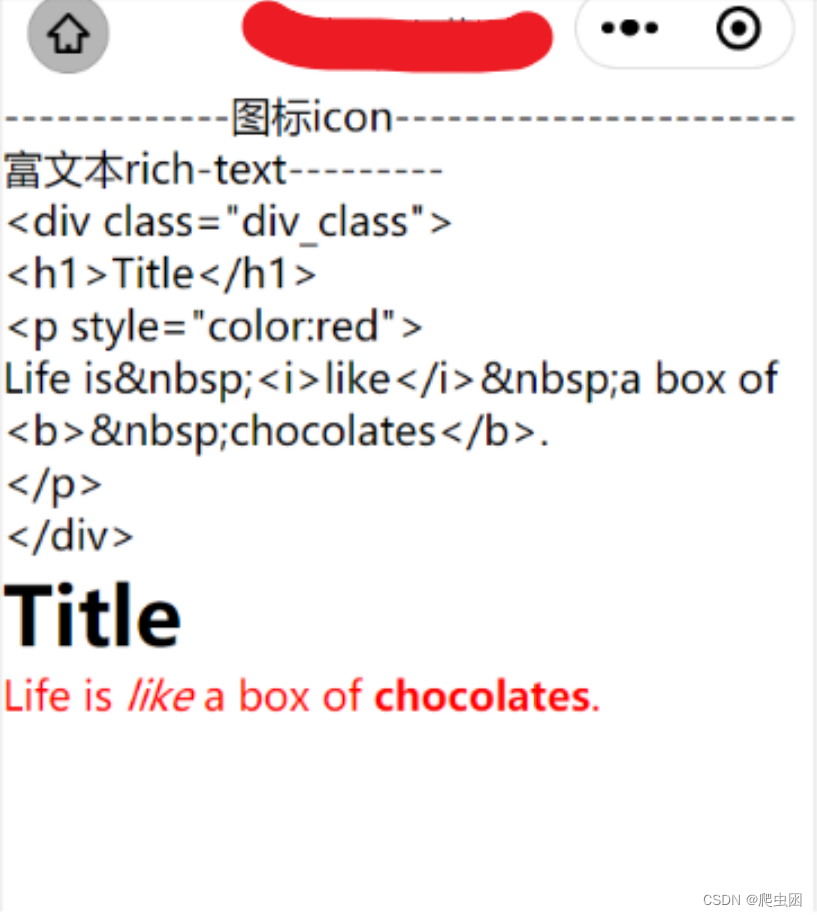
4.表单组件
4.1 form 表单组件
表单
当点击 form 表单中 form-type 为 submit 的 button 组件时,会将表单组件中的 value 值进行提交,
需要在表单组件中加上 name 来作为 key。
开发文档:https://developers.weixin.qq.com/miniprogram/dev/component/form.html
4.2 button按钮
按钮
开发文档:https://developers.weixin.qq.com/miniprogram/dev/component/button.html
4.3 input输入框组件
输入框
开发文档:https://developers.weixin.qq.com/miniprogram/dev/component/input.html
4.4 checkbox
复选框
开发文档:https://developers.weixin.qq.com/miniprogram/dev/component/checkbox.html
4.5 radio
单选按钮
开发文档:https://developers.weixin.qq.com/miniprogram/dev/component/radio.html
4.6 slider
滑动选择器
开发文档: https://developers.weixin.qq.com/miniprogram/dev/component/slider.html
4.7 switch
开关选择器
开发文档:https://developers.weixin.qq.com/miniprogram/dev/component/switch.html
表单案例:
1.添加form页面
2.wxml文件
<view><form catchsubmit="formSubmit" catchreset="formReset"><view><view>switch</view><switch name="switch" /></view><view><view>radio</view><radio-group name="radio"><label><radio value="radio1" />选项一</label><label><radio value="radio2" />选项二</label></radio-group></view><view><view>checkbox</view><checkbox-group name="checkbox"><label><checkbox value="checkbox1" />选项一</label><label><checkbox value="checkbox2" />选项二</label></checkbox-group></view><view><view>slider</view><slider value="50" name="slider" show-value></slider></view><view><view>input</view><view style="margin: 30rpx 0"><input name="input" placeholder="这是一个输入框" /></view></view><view><button style="margin: 30rpx 0" type="primary"formType="submit">Submit</button><button style="margin: 30rpx 0" formType="reset">Reset</button></view></form>
</view>
3.wxjs文件
formSubmit(e){
console.log('form发生了submit事件,携带数据为:', e.detail.value)
},
4.效果如下图所示
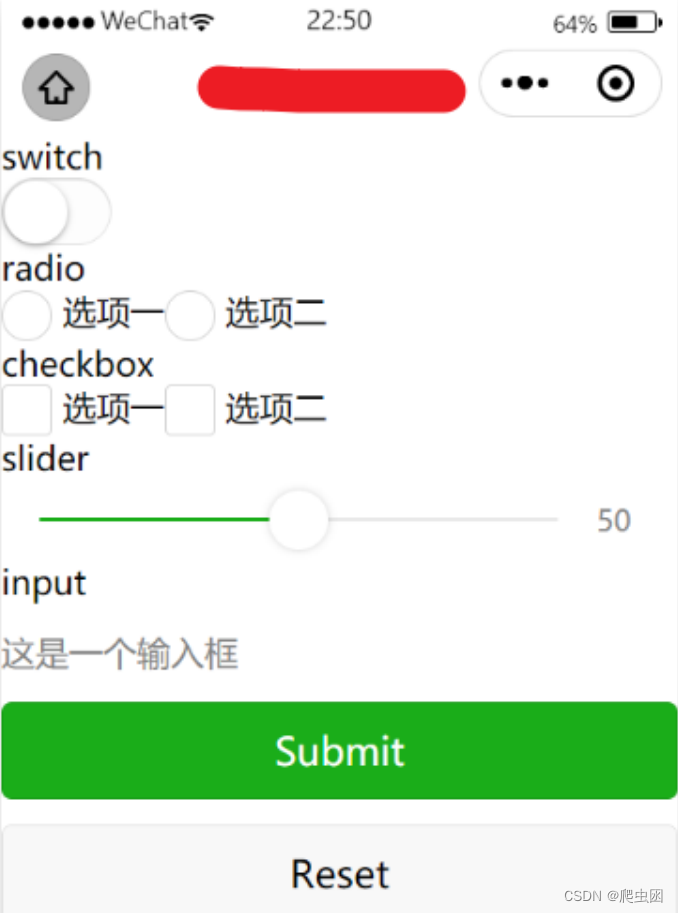
5.导航
5.1 navigator
导航,跳转
开发文档:https://developers.weixin.qq.com/miniprogram/dev/component/navigator.html

target 的合法值

open-type 的合法值
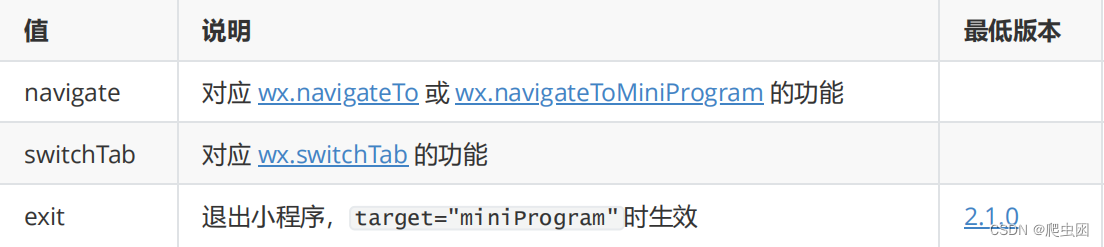
提示:
- open-type的值如果设置为navigate则可以拥有回退按钮;如果设置为redirect则没有回退按钮
- navigate、redirect这两值和switchTab这个值的区别在于前面两个不能跳转到带tabBar的页面;
而switchTab可以
案例:
1.创建nav导航页面
2.nav.wxml
<!--pages/nav/nav.wxml-->
<!-- 假如跳转到tabbar关联的页面,则需open-type="switchTab" -->
<navigator url="/pages/index/index" open-type="switchTab">跳转到tab首页</navigator><!-- open-type="navigate" 拥有回退按钮 -->
<navigator url="/pages/tap/tap" open-type="navigate">跳转到tap首页</navigator>
<navigator url="/pages/bcontent/bcontent" open-type="redirect">跳转到基本bcontent页</navigator>
<view bind:tap="tapEnterForm">通过事件代码进入视图容器页</view>
3.nav.js
Page({data: {},onLoad: function (options) {},tapEnterForm:function() {wx.navigateTo({url: '/pages/container/container',})}
})
6.媒体组件
6.1 image
图片。支持 JPG、PNG、SVG、WEBP、GIF 等格式,2.3.0 起支持云文件ID
开发文档:https://developers.weixin.qq.com/miniprogram/dev/component/image.html

mode 的合法值 : 图片的填充方式

提示:
- image组件默认宽度320px、高度240px
- image组件中二维码/小程序码图片不支持长按识别。仅在wx.previewImage中支持长按识别
6.2 camera
系统相机, 扫码二维码功能
开发文档:https://developers.weixin.qq.com/miniprogram/dev/component/camera.html

mode 的合法值

resolution 的合法值
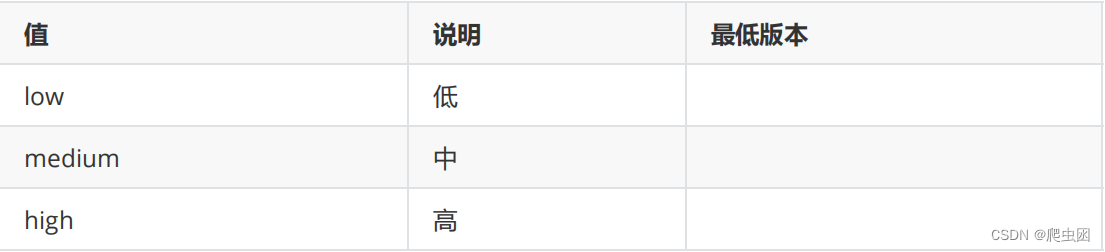
提示:
同一页面只能插入一个 camera 组件
案例
1.添加media页面
2.media.wxml
<!-- camera.wxml -->
<camera style="width: 100%; height: 300px;" mode="normal"></camera>
<button type="primary" bindtap="takePhoto">拍照</button>
<view>预览</view>
<image mode="widthFix" src="{{src}}"></image>
3.media.js
Page({data: {},onLoad: function (options) {},takePhoto() {const ctx = wx.createCameraContext()ctx.takePhoto({quality: 'high',success: (res) => {this.setData({src: res.tempImagePath})}})},
})
6.3 video
视频
开发文档:https://developers.weixin.qq.com/miniprogram/dev/component/video.html

支持的格式:兼容性才更好 , 版权 转成这种格式

支持的编码格式

media.wxml
<video autoplay loop controls="{{false}}"
src="http://wxsnsdy.tc.qq.com/105/20210/snsdyvideodownload?
filekey=30280201010421301f0201690402534804102ca905ce620b1241b726bc41dcff44e00204
012882540400&bizid=1023&hy=SH&fileparam=302c020101042530230204136ffd93020457e3c4
ff02024ef202031e8d7f02030f42400204045a320a0201000400"
></video>
